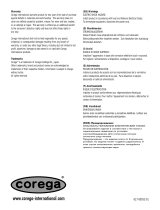La página se está cargando...

USER’S MANUAL
MINI XL


3
INTRODUCTION
Congratulations on your purchase of the Phanteks Enthoo Series
Case and welcome to the User’s Guide. Phanteks believes that
meaningful designs are created through the fusion of form and
function.
Caution
Please take a moment to carefully go through the installation guide. Phanteks will not
take responsibility for any damages incurred due to incorrect installation and incorrect
usage of this product. Thank you.
ENTHOO MINI XL
A sandblasted alumnium with a steel chassis
capable of running a mATX and ITX. The case
oers extensive water-cooling in a small form
factor.

4
TABLE OF CONTENTS
1. SPECIFICATIONS ............................................................................................................................................................................................................... 5
2. EXPLODED VIEW ............................................................................................................................................................................................................... 6
3. ACCESSORIES .................................................................................................................................................................................................................... 8
4. BRACKETS .......................................................................................................................................................................................................................... 9
5. I/O PORTS ............................................................................................................................................................................................................................. 10
6. CONNECTIONS .................................................................................................................................................................................................................. 11
7. PANEL REMOVAL .............................................................................................................................................................................................................. 12
8. CHASSIS DISASSEMBLY ................................................................................................................................................................................................. 14
9. FILTERS REMOVAL ............................................................................................................................................................................................................ 17
10. MOTHERBOARD INSTALLATION .................................................................................................................................................................................. 18
11. POWER SUPPLY INSTALLATION .................................................................................................................................................................................. 19
12. FANS COMPATIBILITY ..................................................................................................................................................................................................... 20
13. SSD/HDD MOUNTING LOCATION ............................................................................................................................................................................... 21
14. SSD INSTALLATION ........................................................................................................................................................................................................ 22
15. SSD/ODD INSTALLATION ............................................................................................................................................................................................... 23
16. HARD DRIVE INSTALLATION .......................................................................................................................................................................................... 26
17. WATERCOOLING INSTALLATION ................................................................................................................................................................................. 28
18. OPTIONAL ACCESSORIES ................................................................................................................................................................................................ 33
19. PWM INSTALLATION .......................................................................................................................................................................................................... 37
20. SUPPORT AND SERVICES ................................................................................................................................................................................................ 41

5
1. SPECIFICATIONS
PH-F140SP (included)
Speed (rpm) 1200 ± 250 rpm
Max Airow 82.1 CFM
Static Pressure 1.33mm H2O
Acoustical Noise 19 dB
CLEARANCE
Graphic card 290 mm
without HDD cages about 400 mm
CPU cooler 215 mm
Cable management 30 mm
Radiator (TOP) 210 mm to motherboard
Model PH-ES414M_BK
UPC Code 886523300267
Color Satin Black
Warranty 5 years*
CASE SPECIFICATIONS
Dimension 260 mm x 540 mm x 480 mm (W x H x D)
Form Factor Super Micro tower
Material(s) Sandblasted Aluminum, Steel chassis
Motherboard support uATX, mITX (optional dual Motherboard support)
Front I/O 2x USB 3.0, Mic, Headphone
Side window Yes, split-window design
EXPANSION & DRIVE BAYS
Expansion slots 5
External 5.25” 3
Internal 3.5” 6 (2x 3HDD cages)
Internal 2.5” 8 (2x SSD bracket)
COOLING 120 mm 140 mm
Front 2x 2x (2x included)
Top 3x 2x
Rear 2x 2x (1x included)
Bottom 3x 2x
HDD cage 2x -
Side 2x -
LIQUID COOLING 120 mm radiator 140 mm radiator
Front Up to 240 140
Top Up to 360 Up to 280
Rear Up to 240 Up to 280
Bottom (no SLI) Up to 360 Up to 280
Side Up to 240 -

6
2. EXPLODED VIEW
1. Chassis
2. Window Left Side Panel
3. Right Side Panel
4. Front Panel
5. ODD Cover
6. Bottom Dust Filters
7. Top Panel
8. HDD Panel
9. Front Mesh cover
10. Hard Drive Cage
11. SSD Bracket (2x)
12. ODD Bracket
13. I/O Port panel
14. Front dust lters
15. Rear Plate
16. Right Side Cover
17. HDD Cage Stand
18. Reservoir Bracket *
19. PWM Hub
20. Pump Bracket *
21. Radiator Bracket *
10
7
19
11
12
15
3
2
1
4
5
6
16
9
13
8
14
20
17
18
*(included in the accessory box)
12
21
(2x)

1. Chasis
2. Panel lateral izquierdo
3. Panel lateral derecho
4. Panel frontal
5. Cubierta de la unidad de
disco óptico
6. Panel superior
7. Filtros de polvo inferiores
8. Panel de unidad de disco duro
9. Cubierta de malla frontal
10. Compartimento de disco duro
11. Soporte de unidad
de estado sólido (2x)
7
1. Châssis
2. Panneau latéral gauche
3. Panneau latéral droit
4. Panneau frontal
5. Couvercle du ODD
6. Panneau supérieur
7. Filtres de poussière inférieurs
8. Panneau du disque dur
9. Couvercle de grille du panneau frontal
10. Enclos du disque dur
11. Support SSD (2x)
1. Gehäuse
2. Linke Seitenblende
3. Rechte Seitenblende
4. Frontblende
5. Abdeckung für optisches Laufwerk
6. Deckblende
7. Untere Staublter
8. Festplattenblende
9. Vordere Gitterabdeckung
10. Festplattenkäg
11. SSD-Halterung (2x)
1. Telaio
2. Pannello laterale sinistro
3. Pannello laterale destro
4. Pannello frontale
5. Coperchio ODD
6. Pannello superiore
7. Filtri antipolvere inferiori
8. Pannello HDD
9. Copertura di rete frontale
10. Cage disco rigido
11. Staa SSD (2x)
1. Chassi
2. Painel Lateral Esquerdo
3. Painel Lateral Direito
4. Painel frontal
5. Cobertura ODD
6. Painel Superior
7. Filtros de Pó Inferiores
8. Painel HDD
9. Tampa de malha frontal
10. Berço do Disco Rígido
11. Suporte do SSD (2x)
1. Behuizing
2. Linker zijpaneel
3. Rechter zijpaneel
4. Voorpaneel
5. ODD deksel
6. Toppaneel
7. Bodem stolter
8. HDD paneel
9. Voorzijde mesh deksel
10. Harde schijf kooi
11. SSD beugel (2x)
12.Support du disque optique
13. Panneau du port E/S
14. Filtres à poussière avant
15. Plaque arrière
16. Couvercle côté droit
17. Support de la cage du disque dur
18. Support du réservoir
19. Le hub PWM
20. Support de pompe
21. Support de radiateur latéral
12. Halterung des optischen Laufwerks
13. E/A-Anschlussblende
14. Staublter an der Vorderseite
15. Rückwand
16. Rechte Seitenwand
17. Festplattenkägständer
18. Reservoir-Halterung
19. PWM-Hub
20. Pumpenhalterung
21. Seitliche Kühlkörperhalterung
12. Staa ODD
13. Pannello porta I/O
14. Filtri antipolvere frontali
15. Piastra posteriore
16. Coperchio laterale destro
17. Supporto gabbia HDD
18. Staa serbatoio
19. L’hub PWM
20. Staa della pompa
21. Staa radiatore laterale
12. Suporte de ODD
13. Painel da Porta I/O
14. Filtros frontais de poeira
15. Placa Traseira
16. Cobertura Lateral Direita
17. Suporte de Gaiola do HDD
18. Suporte do Reservatório
19. O PWM Hub
20. Suporte da Bomba
21. Suporte do Radiador Lateral
12. ODD beugel
13. I/O paneel
14. Stof lter (voor)
15. Achter plaat
16. Rechter zij deksel
17. HDD rek voetstuk
18. Reservoir beugel
19. PWM Hub
20. Pomp beugel
21. Zij radiator beugel
12. Soporte de unidad de disco óptico
13. Panel de puerto de E/S
14. Filtros para polvo delanteros
15. Placa trasera
16. Cubierta lateral derecha
17. Soporte de la carcasa de unidad
de disco duro
18. Soporte del depósito
19. El conector de modulación
20. Soporte de bomba
21. Soporte del radiador lateral

8
3. ACCESSORIES
8
ITEM DESCRIPTION USE QTY ITEM DESCRIPTION USE QTY
Screw M3 x 5mm
Motherboard/
ODD/SSD
26 Screw 5 x 10KT Fan installation 12
Motherboard 1
Screw 6-32 x 6mm PSU, Brackets 8
CM6 #11
CM6 #5
HDD, Reservoir Bracket
Pump bracket
13
Thumb Screws
PSU, Brackets,
HDD cages
3
Screw 6-32 x 31mm Front/HDD fans 10 PWM6# x 6mm Hook-n-Loop Screw 1
5
ITEM DESCRIPTION USE QTY
150mm Zip Tie 10
188 x 10 x 1.8mm
Hook n Loop
(long)
1
Screw M4 x 8mm Reservoir
Reservoir bracket
8
KM6 #6
3
#6-32*8.2
Drop-N-Lock Bracket :
SSD / HDD
16
Rubber rings
Drop N Lock
SSD/HDD
16
Washer
Reservoir Bracket
1

9
PWM Hub
Le hub PWM
PWM-Hub
L’hub PWM
O PWM Hub
El conector de modulación
PWM Hub
Reservoir Bracket
Support du réservoir
Reservoir-Halterung
Staa serbatoio
Suporte do Reservatório
Soporte del depósito
Reservoir beugel
Drop-N-Lock SSD Bracket (2x)
Support SSD
SSD-Halterung
Staa SSD
Suporte do SSD
Soporte de unidad de estado sólido
SSD beugel
4. BRACKETS
Pump Bracket
Support de pompe
Pumpenhalterung
Staa della pompa
Suporte da Bomba
Soporte de bomba
Pomp beugel
Radiator Bracket
Support de radiateur latéral
Seitliche Kühlkörperhalterung
Staa radiatore laterale
Suporte do Radiador Lateral
Zij radiator beugel
Soporte del radiador lateral

10
5. I/O PORTS AND FRONT PANEL
3 4
5
2
TOP VIEW
** See page 11 for connection details.
** Voir page 11 pour les détails de connexion
** Einzelheiten zum Anschließen nden Sie auf Seite 11.
** Fare riferimento a pagina 11 per dettagli sul collegamento.
** Ver pagina 11 para detalhes de conexão.
** Consulte la página 11 para obtener información sobre la conexión.
** Zie pagina 11 voor aansluiting details
1. LED Switch
2. Power Reset
3. USB 3.0
4. Headphone
5. Microphone
6. Power Button
1. Interrupteur LED
2. Réinitialisation de l’alimentation
3. USB 3.0
4. Casque
5. Microphone
6. Bouton d’alimentation
1. LED-Schalter
2. Reset
3. USB 3.0
4. Kopfhörer
5. Mikrofon
6. Ein-/Austaste
1. Interruttore LED
2. Ripristino alimentazione
3. USB 3.0
4. Cue
5. Microfono
6. Tasto d’alimentazione
1. Interruptor LED
2. Resetear
3. USB 3.0
4. Cascos
5. Micrófono
6. Botón de alimentación
1. Chave de LED
2. Redenição de Energia
3. USB 3.0
4. Fone de ouvido
5. Microfone
6. Botão de Alimentação
1. LED bediening
2. Power Reset
3. USB 3.0
4. Hoofdtelefoon
5. Microfoon
6. Power knop
FRONT VIEW
LED CONTROL
6
1
*To turn the LED on or o, hold the button down. For color selections, press the button to desire color.
*Pour allumer ou éteindre la LED, maintenez le bouton enfoncé. Pour sélectionner une couleur, appuyez sur le bouton de la couleur souhaitée.
*Zum Ein- oder Ausschalten der LED halten Sie die Taste gedrückt. Um eine Farbe zu wählen, drücken Sie die Taste mit der gewünschten Farbe.
*Tenere premuto il tasto per accendere o spegnere il LED. Premere il tasto per colore voluto per selezionare i colori.
*Para ligar ou desligar o LED, segure o botão pressionado. Para seleções de cor, pressione o botão para a cor desejada.
*Para encender o apagar el LED, presione el botón. Para seleccionar los colores, pulse el botón para seleccionar el color que desee.
*Om de LED verlichting uit te zetten, houd de knop ingedrukt. Voor kleuren selectie, blijf de knop kort indrukken totdat uw gewenste kleur
tevoorschijn komt.

11
IntA P2_D+
IntA P2_D-
GND
IntA P2_SSTX+
IntA P2_SSTX-
GND
IntA P2_SSRX+
IntA P2_SSRX-
Vbus
No Pin
ID
IntA P1_D+
IntA P1_D-
GND
IntA P1_SSTX+
IntA P1_SSTX-
GND
IntA P1_SSRX+
IntA P1_SSRX-
Vbus
USB 3.0
USB Power
Power supply
USB Power
USBP2-
USBP3-
USBP2+
USBP3+
GND
GND
NC
Internal LED strip (upgrade)
USB 2.0
6. CONNECTIONS
AUDIO
AGND
AVCC
MIC2_JD
LINE2_JD
MIC2 L
MIC2 R
FRO-R
F_IO_SEN
FRO-L
PANEL
Power SW
Power LED +
Reset SW
H.D.D LED
Power LED -
Mfas
SATA 12V POWER INPUT LIGHTING
LED 4PIN CONNECTOR LIGHTING

12
7. PANEL REMOVAL
4x
REAR
Unscrew the 4 thumb screws to remove the side panels.
Dévissez les vis à main pour enlever les panneaux latéraux.
Lösen Sie die 4 Rändelschrauben zum Entfernen der seitlichen Blenden.
Svitare le 4 viti per rimuovere i pannelli laterali.
Desaperte os 4 parafusos para remover os painéis laterais.
Desatornille los 4 tornillos de pulgar para retirar los paneles laterales.
Schroef 4 duimschroeven los om de zijpanelen te verwijderen.

13
** To prevent damage to the panels, please follow the steps in order.
1. Pull outward to remove the front panel.
2. To remove the top panel, rst remove the screw then pull to the rear.
** Pour éviter d’endommager les panneaux, veuillez suivre les étapes suivantes dans l’ordre.
1. Tirez pour enlever le panneau frontal.
2. Pour retirer le panneau supérieur, retirez d’abord la vis puis tirez vers l’extérieur.
** Bitte befolgen Sie zur Vermeidung von Schäden an den Blenden die Schritte der Reihe nach.
1. Frontblende zum Entfernen nach außen ziehen.
2. Zur Entfernung der oberen Abdeckung entfernen Sie zuerst die Schraube und ziehen Sie sie dann
nach außen.
** Per evitare di danneggiare i pannelli, attenersi con ordine alle fasi.
1. tirare verso l’esterno per rimuovere il pannello frontale.
2. Prima di rmuovere il pannello superiore, rimuovere la vite, quindi tirare verso l’esterno.
** Para evitar danos aos painéis, por favor siga as instruções abaixo em ordem.
1. Puxe para fora para remover o painel frontal.
2. Para remover o painel superior, primeiro retire o parafuso e puxe para fora.
** Para evitar dañar los paneles, siga los siguientes pasos en orden:
1. tire del panel frontal hacia afuera para quitarlo.
2. Para quitar el panel superior, retire previamente el tornillo y, a continuación, tire de él hacia afuera.
** Om schade aan de panelen te voorkomen, volg dan de stappen in deze volgorde:
1. Trek naar buiten om de voorpaneel te verwijderen
2. Voor het ontkoppelen van het top paneel, verwijder
7. PANEL REMOVAL
** Use caution when removing front panel, Power LED wires are attached to front panel.
** Faites attention lorsque vous retirez le panneau frontal, les ls LED d’alimentation sont attachés au panneau frontal.
** Gehen Sie beim Entfernen der Frontblende vorsichtig vor, die Drähte der Betriebsanzeige-LED sind an der Frontblende befestigt.
** Usare cautela nella rimozione del pannello frontale, i cavi del LED d’alimentazione sono collegati al pannello frontale.
** Cuidado quando remover o painel frontal, os cabos do LED de energia são conectados ao painel frontal.
** Tenga cuidado cuando quite el panel frontal, ya que los cables LED de alimentación están sujetos al panel frontal.
** Wees voorzichtig bij het verwijderen van de voorpaneel, Power LED bedradingen zijn aan de voorpaneel bevestigd.
1.
2.

14
8. CHASSIS DISASSEMBLY
Top Chassis Panel Disassembly
1. Remove the 15 screws to take the top chassis panel o.
Enlevez les 15 vis pour retirer le panneau supérieur du châssis.
Lösen Sie 15 Schrauben, um die obere Abdeckung des Gehäuses abzunehmen.
Rimuovere le 15 viti per togliere il pannello superiore del telaio.
Remova os 15 parafusos para retirar o painel do chassi superior.
Quite los 15 tornillos para retirar el panel del chasis superior.
Verwijder de 15 schroeven om het bovenpaneel van het chassis te verwijderen.
Side View
Back View
Front
Front View
Top View
Rear

15
8. CHASSIS DISASSEMBLY
Side View
3. Remove the Top chassis panel (see page 14). Unscrew 9 the screws to remove the HDD panel.
HDD Chassis Panel Disassembly
Retirez d'abord le panneau supérieur (voir pages 14). Dévissez les 9 vis pour retirer le panneau du disque dur.
Entfernen Sie zunächst die obere Abdeckung des Gehäuses (siehe Seiten 14). Lösen Sie 9 Schrauben, um die Festplattenblende
abzunehmen.
Per prima cosa rimuovere il pannello superiore (fare riferimento a pagina 14). Svitare le 9 viti per rimuovere il pannello dell'HDD
Remova o painel do chassi superior primeiro (veja as páginas 14). Solte os 9 parafusos para remover o painel HDD.
Quite primero el panel del chasis superior (consulte las páginas 14). Desatornille los 9 tornillos para quitar el panel de la unidad de
disco duro.
Verwijder eerst het bovenpaneel (zie pagina 14). Verwijder de 9 schroeven om het HDD paneel te verwijderen.
Front View
Bottom View

16
8. CHASSIS DISASSEMBLY
Top View
Optical Bay Chassis Panel Disassembly
4. Remove the top and HDD rst(see page 14,15). Unscrew the 5 screws to remove the Optical bay.
Retirez d'abord les panneaux supérieur puis du disque dur (voir les pages 14,15). Dévissez les 5 vis pour retirer la baie optique.
Entfernen Sie zunächst die obere Abdeckung des Gehäuses und die Festplattenblende (siehe Seiten 14,15). Lösen Sie 5 Schrauben, um den optischen Laufwerkeinschub zu entfernen.
Per prima cosa rimuovere il pannello superiore ed il pannello dell'HDD (fare riferimento a pagina 14,15). Svitare le 5 viti per rimuovere l’alloggio dell’unità ottica.
Remova o painel do chassi superior e HDD primeiro (veja as páginas 14,15). Solte os 5 parafusos para remover a célula Óptica.
Quite primero el panel del chasis superior y de la unidad de disco duro (consulte las páginas 14,15). Desatornille los 5 tornillos para quitar la bahía de la unidad óptica.
Verwijder eerst het bovenpaneel en HDD paneel van het chassis (zie pagina 14,15). Verwijder de 5 schroeven om de Optische bay.
Front View

17
9. FILTERS REMOVAL
To clean the dust lters, run slow moving water through the lters. Dry lters before reinstalling.
Pour nettoyer les ltres à poussière, faites couler de l’eau sur les ltres.
Séchez les ltres avant de réinstaller.
Reinigen Sie die Staublter, indem Sie sie unter langsam ießendem Wasser abspülen.
Filter vor Wiedereinbau trocknen.
Per pulire i ltri antipolvere, far correre lentamente l’acqua attraverso i ltri.
Asciugare i ltri prima di installarli di nuovo.
Para limpar os ltros de poeiras, passe água em movimento lento através dos ltros.
Seque os ltros antes de reinstalar.
Para limpiar los ltros de polvo, deje que caiga agua corriente lentamente sobre los ltros.
Seque los ltros antes de volverlos a colocar.
Laat langzaam stromend water door de lter lopen voor het reinigen van de lters. Droog de lters
voordat u het weer bevestigd.
To remove the bottom and front dust lters push in to release the lters.
Pour retirer les ltres à poussière inférieurs et avant, poussez pour déverrouiller les ltres.
Zur Entfernung der unteren und vorderen Staublter drücken Sie sie hinein, um die Filter zu lösen.
Per rimuovere i ltri antipolvere inferiore e anteriore, spingere per rilasciare i ltri.
Para remover ltros de pó inferiores e ltros de pó dianteiros e empurre para liberar os ltros.
Para quitar los ltros de polvo delantero e inferior, empuje para soltar los ltros.
Voor het verwijderen van de stolters (onderkant / voorkant), druk de lter in en laat los om deze
te ontkoppelen.

18
10. MOTHERBOARD INSTALLATION
Step 2: Install the motherboard with the provided M3 screws.
Etape 2 : Installez la carte mère avec les vis M3 fournies.
Schritt 2: Installieren Sie das Motherboard mit den mitgelieferten M3-Schrauben.
Fase 2: installare la scheda madre con le viti M3 fornite in dotazione.
Etapa 2: Instale a placa mãe com os parafusos M3 fornecidos.
Paso 2: instale la placa base con los tornillos M3 que se suministran.
Stap 2 : Installeer het moederbord met de meegeleverde M3- scrhoeven
Step 1: Stando screws are pre-installed for uATX.
Etape 1 : Des vis stando sont pré-installés pour uATX.
Schritt 1: Abstandhalterschrauben sind bei uATX vorinstalliert.
Fase 1: i pilastri a vite sono pre-installati per uATX.
Etapa 1: Os parafusos espaçadores são pré-instalado ao uATX.
Paso 1: se incluyen tornillos separadores preinstalados para uATX.
Stap 1: afstandschroeven zijn vooraf geinstalleerd voor uATX.
Step 2Step 1

19
11. POWER SUPPLY INSTALLATION
Use the provided screws to secure the PSU in place.
Utilisez les vis fournies pour xer le bloc d’alimentation en place.
Befestigen Sie das Netzteil mit den mitgelieferten Schrauben.
Utilizzare le viti fornite per ssare la PSU in sito.
Use os parafusos para xar a Unidade de Proteção e de Comutação.
Utilice los tornillos suministrados para jar la fuente de alimentación en su posición.
Gebruik de meegeleverde schroeven om de voeding vast te zetten.

20
12. FAN COMPATIBILITY
FAN COMPATIBILITY TABLE
140mm 120mm
Top
2 3
Bottom
2 3
Front
2
(2x included)
2
Rear
2
(1x included)
2
HDD Cages
2
Side
Radiator Bracket
2
*Requires Side Radiator Bracket

21
13. SSD & HDD MOUNTING LOCATIONS
Locations for the SSD and HDD brackets.
Emplacements pour les supports du disque SSD et du disque dur
Einbauplätze für die SSD- und Festplattenhalterungen
Posizioni per le stae SSD e HDD
Ubicaciones para los soportes de la unidad de disco duro y la unidad de estado sólido
Locais para os suportes de SSD e HDD
Locaties voor SSD en HDD beugels
*Please see page 36 for HDD bracket installation
*HDD Bracket (PH-HDDKT_01) not included

22
14. SSD INSTALLATION
Use the provided CM5.3 screws to install additional mounting rubbers for the Drop-n-
Lock brackets.
Utilisez les vis CM5.3 fournies pour installer les caoutchoucs de xation supplémentaires pour les
supports Drop-n-Lock.
Installieren Sie die zusätzlichen Montagegummis für die Halterungen mit Schnellverriegelung
mit den beigefügten CM5.3-Schrauben.
Utilizzare le viti CM5.3 in dotazione per installare altre gomme di appoggio per le stae Drop-n-
Lock.
Use os parafusos CM5.3 fornecidos para instalar as borrachas de xação adicionais aos suportes
Drop-n-Lock.
Utilice los tornillos CM5.3 proporcionados para instalar arandelas de montaje adicionales para los
soportes con función Colocar y bloquear.
Gebruik de meegeleverde CM5.3 schroeven om extra koppeling rubbers te installeren voor de
Drop-N-Lock beugels.

23
15. SSD/ODD INSTALLATION
SSD INSTALLATION
Slide in the SSD and screw in from the side to lock in place.
Squeeze the two tabs in and push outward from inside the case.
ODD INSTALLATION
Align corner of bracket to the guide and drop down to lock.
Alignez le coin du support avec le guide et baissez-le pour verrouiller.
Richten Sie die Ecke der Halterung an der Führung aus und lassen
sie einrasten.
Allineare l’angolo della staa alla guida e calarla per bloccare.
Alinhe o canto do suporte ao guia e empurre para baixo para travar.
Alinee la esquina del soporte con la guía y empuje hacia abajo para
que quede sujeta.
Plaats de beugel langs de uitlijning en druk richting de pijl om te
bevestigen.
DROP N LOCK
Align and slide in.
Alignez et faites glisser.
Ausrichten und hineinschieben.
Allineare e far scorrere verso l’interno.
Alinhe e deslize para dentro.
Alinéela y deslícela.
Uitlijnen en inschuiven
Knijp de twee hendels in en duw deze van binnenuit de kast uit.
Faites entrer les deux pattes et poussez vers l'extérieur depuis l'intérieur du boîtier.
Drücken Sie die beiden Laschen hinein und drücken Sie sie innen im Gehäuse nach außen.
Premere le due linguette e spingere verso l'esterno dall'interno del case.
Comprima as duas guias e pressione para fora do compartimento.
Apriete las dos pestañas hacia adentro y empuje hacia afuera desde dentro de la carcasa.
Faites coulisser le disque SSD et vissez-le depuis le côté pour le
verrouiller dans son emplacement.
Schieben Sie die SSD ein und xieren Sie diese seitlich mit Schrauben.
Far scorre l’unità SSD e ssare le viti dal lato per bloccarla in posizione.
Deslize para dentro do SSD e parafuse do lado para travar no local.
Deslice la unidad de estado sólido hacia adentro y atorníllela desde el
lateral para bloquearla en su lugar.
Schuif de SSD in en monteer de schroeven via de zijkant om deze te
vergrendelen.

24
16. HARD DRIVE INSTALLATION
3.5” INSTALLATION
2.5” INSTALLATION
Align the tray to the HDD cage and slide in.
Alignez le plateau de l’enclos de DD et faites glisser.
Richten Sie das Fach am Festplattenkäg aus und schieben es hinein.
Allineare il cassetto alla gabbia HDD e farlo scorrere verso l’interno.
Alinhe a bandeja no berço do HDD e deslize.
Alinee la bandeja con el compartimento de la unidad del disco duro
y deslícela.
Leg de slede in positie in de HDD kooi en schuif deze in
Place hard drive into tray and push in the arms to lock.
Placez le disque dur dans le logement et poussez les bras pour le verrouiller.
Bringen Sie die Festplatten im Fach an und drücken die Arme zum Verriegeln hinein.
Collocare disco rigido nel cassetto e spingere i bracci verso l’interno per bloccare.
Coloque o disco rígido na bandeja e empurre os braços para travar.
Coloque el disco duro en la bandeja y pulse sobre los brazos para que quede sujeto.
Plaatst de harde schijf in de lade en duw de armen in voor vergrendeling.
Align the SSD onto the mounting holes and screw in.
Aligner le SSD avec les trous de montage et vissez.
Richten Sie die SSD an den Montagelöchern aus und befestigen die Schrauben.
Allineare l’unità ssd su i fori di installazione e ssare le viti.
Alinhe o SSD nos orifícios de xação e parafuse.
Alinee la unidad de estado sólido con los agujeros de montaje y atorníllela.
Lijn de SSD uit op de bevestigingsgaten en schroef de schroeven in.

25
16. HARD DRIVE INSTALLATION
Unscrew the thumbscrews to remove the cages.
Dévissez les vis à main pour enlever les cages.
Lösen Sie die Rändelschrauben zum Entfernen der Käge.
Svitare le viti per rimuovere le cage.
Desaperte os parafusos para remover os berços.
Desatornille los tornillos de pulgar para retirar los compartimentos.
Schroef de duimschroeven los om de kooien te verwijderen
REMOVING HDD CAGES

26
17. WATERCOOLING INSTALLATION
240mm
240mm, 280mm
360mm
480mm
120mm, 140mm
140mm
120mm
WATERCOOLING RADIATOR COMPATIBILITY
120mm, 140mm
240mm, 280mm
120mm
140mm
240mm
240mm
280mm
360mm
120mm
140mm
240mm
*Side Radiator Bracket required
Rear
Front
Bottom
Top
Side

27
Radiator Size
Taille de radiateur
Kühlkörpergröße
Dimensioni del radiatore
Tamanho do radiador
Tamaño del radiador
Radiator lengte
Front
Avant
Vorderseite
Parte frontale
Frente
Frontal
Voorkant
Rear
Arrière
Rückseite
Parte posteriore
Traseira
Posterior
Achterkant
Bottom
Dessous
Unterseite
Parte inferiore
Base
Inferior
Bodem
Top
Dessus
Oberseite
Parte superiore
Topo
Superior
Bovenkant
120mm
240mm
360mm
17. WATERCOOLING INSTALLATION
*Caution: Supported Radiator size and thickness varies depending on your setup.
*Avertissement : Les tailles de radiateur et les épaisseurs supportées varient en fonction de votre conguration.
*Achtung: Unterstützte Kühlkörpergröße und -dicke variieren je nach Aufbau.
* Attenzione: Le dimensioni e lo spessore supportati per il radiatore dipendono dalla congurazione.
*Atenção: O tamanho e espessura do Suporte do Radiador variam dependendo da conguração.
*Precaución: el grosor y el tamaño del radiador compatibles varían según la instalación que realice.
*Let op : Ondersteunde radiator grootte en dikte varieert afhankelijk van de opstelling.
120 MM FORM FACTOR RADIATORS
Side
Côté
Seite
Laterale
Lateral
Lateral
Zijkant

28
*Caution: Supported Radiator size and thickness varies depending on your setup.
*Avertissement : Les tailles de radiateur et les épaisseurs supportées varient en fonction de votre conguration.
*Achtung: Unterstützte Kühlkörpergröße und -dicke variieren je nach Aufbau.
* Attenzione: Le dimensioni e lo spessore supportati per il radiatore dipendono dalla congurazione.
*Atenção: O tamanho e espessura do Suporte do Radiador variam dependendo da conguração.
*Precaución: el grosor y el tamaño del radiador compatibles varían según la instalación que realice.
*Let op : Ondersteunde radiator grootte en dikte varieert afhankelijk van de opstelling.
17. WATERCOOLING INSTALLATION
140 MM FORM FACTOR RADIATORS
Radiator Size
Taille de radiateur
Kühlkörpergröße
Dimensioni del radiatore
Tamanho do radiador
Tamaño del radiador
Radiator lengte
Front
Avant
Vorderseite
Parte frontale
Frente
Frontal
Voorkant
Rear
Arrière
Rückseite
Parte posteriore
Traseira
Posterior
Achterkant
Bottom
Dessous
Unterseite
Parte inferiore
Base
Inferior
Bodem
Top
Dessus
Oberseite
Parte superiore
Topo
Superior
Bovenkant
140mm
280mm
Side
Côté
Seite
Laterale
Lateral
Lateral
Zijkant

29
17. WATERCOOLING INSTALLATION
ODD Lock Removal for thick radiator clearance
For thick radiators, the ODD locks can be removed to add additional clearance. To remove
the ODD locks just unscrew the 3x screws and pull back to the left.
Pour les gros radiateurs, les dispositifs de verrouillage du disque optique peuvent être retirés pour
ajouter un espacement supplémentaire. Pour retirer les dispositifs de verrouillage du disque optique,
dévissez simplement les 3 vis et inclinez vers la gauche.
Für hohe Kühlkörper können die Verriegelungen des optischen Laufwerks entfernt werden, um mehr
Platz zu schaen. Zur Entfernung der Verriegelungen des optischen Laufwerks brauchen Sie nur 3 x
Schrauben entfernen und sie links nach hinten zu ziehen.
Per radiatori di spessore maggiore, è possibile rimuovere i blocchi ODD per aggiungere ulteriore
spazio. Per rimuovere i blocchi ODD, basta svitare le 3 viti e tirare indietro a sinistra.
Para radiadores grossos, os bloqueios de ODD podem ser removidos para adicionar espaço adicional.
Para remover os bloqueios de ODD apenas desaperte os 3x parafusos e puxe de volta para a esquerda.
Para radiadores gruesos, los bloqueos de unidad de disco óptico se pueden retirar para añadir más
espacio. Para retirar los bloqueos de unidad de disco óptico, simplemente desatornille los 3 tornillos y
tire de ellos hacia la izquierda.
De ODD vergrendelingen kunnen verwijderd worden voor extra ruimte voor dikke radiatoren. Om
deze te verwijderen, verwijder de 3 schroeven en trek deze zijwaarts naar achteren.

30
17. WATERCOOLING INSTALLATION
RESERVOIR BRACKET INSTALLATION
Align the reservoir bracket to the mounting hole and screw into the top of the
reservoir bracket. Then use the provide 2 screws to lock the reservoir in place.
Aligner le support de réservoir à l'orice de montage et la visser dans la partie
supérieure du support de réservoir. Ensuite, utilisez le fournir vis 2x pour verrouiller le
réservoir en place.
Richten Sie die Halterung an der Reservoir Montageloch und Schraube in die Oberseite
des Behälters Halterung. Dann nutzen Sie die liefern 2x Schraube, um die Behälter zu
verriegeln.
Allineare il supporto serbatoio al foro di montaggio e avvitare la parte superiore del sup-
porto serbatoio. Quindi utilizzare il fornire vite 2x per bloccare il serbatoio in posizione.
Alinhe o suporte do reservatório para o furo de montagem e parafuso na parte superior
do suporte do reservatório. Em seguida, use o parafuso fornecer 2x para bloquear o
reservatório no lugar.
Alinear el soporte de depósito para el oricio de montaje y el tornillo en la parte superior
del soporte de depósito. A continuación, utilice el tornillo 2x proporcionar para bloquear
el depósito en su sitio.
Lijn het reservoir beugel aan het montagegat en schroef in de bovenkant van het
reservoir beugel. Maak dan gebruik van de meegeleverde 2x schroef om het reservoir te
vergrendelen.
* If only top HDD cage installed use Hole #1
* If only bottom HDD cage installed use Hole #2
* Both HDD cage installed use Hole #2
Hole #2
Hole #1
* Si seule la cage de disque dur supérieure est installée, utilisez le trou #1
* Si seule la cage de disque dur inférieure est installée, utilisez le trou #2
* Si les deux cages de disque dur sont installées, utilisez le trou #2
* Nehmen Sie das Loch Nr. 1, wenn nur der obere Festplattenkäg installiert wird.
* Nehmen Sie das Loch Nr. 2, wenn nur der untere Festplattenkäg installiert wird.
* Nehmen Sie das Loch Nr. 2, wenn beide Festplattenkäge installiert werden.
* Se si installa solo la gabbia HDD superiore, utilizzare il foro 1
* Se si installa solo la gabbia HDD inferiore, utilizzare il foro 2
* Se si installano entrambe le gabbie HDD, utilizzare il foro 2
* Se apenas gaiola HDD superior instalada use Buraco # 1
* Se apenas gaiola HDD inferior instalada use Buraco # 2
* Ambas gaiolas de HDD instaladas use Buraco # 2
* Si únicamente instala la carcasa de unidad de disco duro superior, utilice el agujero n.º 1.
* Si únicamente instala la carcasa de unidad de disco duro inferior, utilice el agujero n.º 2.
* Si instala las dos carcasas de unidad de disco duro, utilice el agujero n.º 2.
*Wanneer enkel de bovenste HDD rek gemonteerd is, gebruik gat #1
*Wanneer enkel de onderste HDD rek gemonteerd is, gebruik gat #2
*Wanneer beide HDD rek gemonteerd zijn, gebruik gat #2

31
Without HDD Cage stand
Pump bracket on HDD Cage stand
Pump bracket can be put on the HDD cage stand or without.
Pump bracket with universal mounting allows for multiple pumps to be installed.
17. WATERCOOLING INSTALLATION
Pump bracket Installation
Le support de pompe peut être mis sur le support de la cage du disque dur ou à l'extérieur.
Le support de pompe avec une xation universelle permet d'installer plusieurs pompes.
Die Pumpenhalterung kann auf den Festplattenkägständer gesetzt werden oder nicht.
Die Pumpenhalterung mit seiner Universalbefestigung ermöglicht die Installation mehrerer Pumpen.
La lanterna può essere collocata sul supporto gabbia HDD o senza.
La lanterna con montaggio universale consente l'installazione di varie pompe.
O suporte da bomba pode ser colocado na no suporte da gaiola de HDD ou sem.
O suporte da bomba com montagem universal permite que múltiplas bombas sejam instaladas.
El soporte de bomba se puede colocar en el soporte de la carcasa de unidad de disco duro o sin él.
El soporte de bomba con montaje universal permite instalar varias bombas.
Pomp beugel can gemonteerd worden op de HDD rek voetstuk of zonder de voetstuk.
CM6 #5 Required

32
Radiator Bracket congurations
17. WATERCOOLING INSTALLATION

33
REQUIREMENTS:
Enthoo Mini XL ITX Upgrade kit (PH-ITXKT_01)
Remove the uATX rear panel and align the new
rear panel from the ITX upgrade kit to the frame
and screw in place.
ITX MOTHERBOARD DUAL MOTHERBOARD INSTALLATION
18. OPTIONAL ACCESSORIES

34
Align the ITX motherboard plate with the mounting hole circle in red (check image) Screw in to the mouting hole in the rear. Screw in to the mouting hole on the top panel.
18. OPTIONAL ACCESSORIES
ITX MOTHERBOARD INSTALLATION
Alignez la plaque ITX avec le trou de montage cerclé en rouge (voir l'image).
Richten Sie die ITX-Wand mit dem Montageloch aus, das rot umrandet ist (siehe Abbildung).
Allineare la pistra ITX al foro di montaggio cerchiato in rosso (controllare l'immagine).
Alinhe a placa ITX com o círculo do furo de montagem em vermelho (veja imagem).
Alinee la placa ITX con el círculo en rojo (consulte la imagen) del agujero de montaje.
Leg de ITX plaat in positie met de schroefgaten gemarkeerd in rood (zie afbeelding)
Vissez dans le trou de montage à l'arrière.
Schrauben Sie sie im Montageloch an der Rückseite fest.
Avvitare al foro di montaggio sul retro.
Parafuse no orifício de montagem na parte traseira.
Atorníllela en el agujero de montaje de la parte trasera.
Schroef het vast in de schroefgat op het achter paneel
Vissez dans le trou de montage sur le panneau supérieur.
Schrauben Sie sie im Montageloch an der oberen
Abdeckung fest.
Avvitare al foro di montaggio sul pannello superiore.
Parafuse no orifício de montagem no painel superior.
Atorníllela en el agujero de montaje del panel superior.
Schroef het vast in de schroefgat op het top paneel

35
18. OPTIONAL ACCESSORIES
To install the small form factor PSU, rst remove the PSU plate and align and screw in.
SMALL FORM FACTOR PSU INSTALLATION
Pour installer le bloc d’alimentation électrique de petites dimensions, retirez d'abord la plaque
du bloc d’alimentation électrique, alignez et vissez.
Zur Installation des Netzteils mit kleinem Formfaktor entfernen Sie zuerst die Netzteilplatte,
richten Sie dann das Netzteil aus und schrauben Sie es fest
Prima di installare la PSU compatta, rimuovere la piastra della PSU, quindi allineare e avvitare.
Para instalar o PSU de formato menor, primeiro retire a placa do PSU e alinhe e parafuse.
Para instalar la fuente de alimentación de factor de forma pequeño, retire previamente la placa de
la fuente de alimentación, alinéela y atorníllela.
Om de klein formaat PSU te installeren, verwijder eerst de PSU plaat.

36
HDD BRACKET INSTALLATION
18. OPTIONAL ACCESSORIES
Use the provided CM5.3 screws to install additional mounting rubbers for the Drop-n-
Lock brackets.
Utilisez les vis CM5.3 fournies pour installer les caoutchoucs de xation supplémentaires pour les
supports Drop-n-Lock.
Installieren Sie die zusätzlichen Montagegummis für die Halterungen mit Schnellverriegelung
mit den beigefügten CM5.3-Schrauben.
Utilizzare le viti CM5.3 in dotazione per installare altre gomme di appoggio per le stae Drop-n-
Lock.
Use os parafusos CM5.3 fornecidos para instalar as borrachas de xação adicionais aos suportes
Drop-n-Lock.
Utilice los tornillos CM5.3 proporcionados para instalar arandelas de montaje adicionales para los
soportes con función Colocar y bloquear.
Gebruik de meegeleverde CM5.3 schroeven om extra koppeling rubbers te installeren voor de
Drop-N-Lock beugels.
*HDD Bracket (PH-HDDKT_01) not included

37
19. PWM HUB INSTALLATION
The PWM hub functions optimally when modulated by a PWM
signal from the motherboard, which will allow the greatest control
range. However, not all 4-pin motherboard connectors implement
the PWM signal modulation.
Connecting the 4-pin to CPU_FAN
For full PWM functionality, Phanteks’ PWM hub requires users to con-
nect the 4-pin connector to the “CPU_Fan” connector of the mother-
board, because all motherboard manufacturers implements a PWM
signal modulation on this connector. Connect the SATA 12V power to
power the PWM hub. Not all motherboards have their CPU_Fan con-
nector set on PWM signal modulation by default. Please consult your
motherboard documentation for this matter.
Connecting the 4-pin to other 4-pin header (besides the CPU_Fan)
Other 4-pin connectors can be found on modern motherboards be-
sides the “CPU_Fan” connector (e.g. “CPU_Fan2”, “CHA_Fan”, “OPT_Fan”),
however not all motherboard manufacturers implement a true PWM
signal modulation onto these connectors. These type of 4-pin connec-
tors modulate the RPM by voltage, which has a smaller control range
compared to modulation by true PWM signal.
The 12V SATA power cable can not be used to power the PWM hub if
connecting to these types of 4-pin connectors, due to the interference
with the RPM regulation by voltage (resulting in the fans running on
full RPM). The PWM hub will draw its power from the 4-pin connector,
which is limited to a total device consuming 30W in total.
Important Note:
1 motherboard connector can only read 1 RPM signal. Therefore, the motherboard
will only read the RPM signal from 1 device connected to Fan 1. The RPM from all
other devices will be regulated according to FAN 1. Y-splitter should not be connected
to FAN 1.
Please visit our website for multi-language instructions regarding PWM Hub at www.phanteks.com.

38
Le concentrateur à modulation de largeur d'impulsions (MLI) fonctionne de manière optimale quand il
est modulé par un signal MLI provenant de la carte mère, qui permet la plage de contrôle la plus impor-
tante. Cependant, tous les connecteurs de carte mère à 4 broches ne mettent pas en œuvre la modulation
de signal MLI.
Raccordement des 4 broches au CPU_VENTILATEUR
Pour une fonctionnalité MLI complète, le concentrateur MLI de Phanteks nécessite de raccorder le con-
necteur 4 broches au connecteur « CPU_Ventilateur » de la carte mère, car tous les fabricants de cartes
mères mettent en œuvre une modulation de signal MLI sur ce connecteur. Raccordez l'alimentation SATA
12V pour alimenter le concentrateur MLI. Toutes les cartes mères n'ont pas leur connecteur CPU_Ventila-
teur réglé sur la modulation de signal MLI par défaut. Veuillez consulter la documentation de votre carte
mère à ce sujet.
Raccordement du 4 broches à un autre connecteur 4 broches (indépendamment du CPU_Ventilateur)
D'autres connecteurs 4 broches se trouvent sur les cartes mères modernes indépendamment du connec-
teur « CPU_Ventilateur » (par exemple « CPU_Ventilateur2 », « CHA_Ventilateur », « OPT_Ventilateur
»), cependant tous les fabricants de cartes mères ne mettent pas en œuvre une modulation de signal MLI
réelle sur ces connecteurs. Ces types de connecteurs 4 broches modulent le régime par la tension, qui
présente une plage de contrôle plus petite comparée à une modulation par un signal MLI réel.
Le câble d'alimentation 12V SATA ne peut pas être utilisé pour alimenter le concentrateur MLI s'il est
raccordé à ces types de connecteurs 4 broches, en raison des interférences avec la régulation de régime
par tension (entraînant le fonctionnement des ventilateurs à plein régime). Le concentrateur MLI tire son
alimentation du connecteur 4 broches, qui est limité à une consommation totale des périphériques de
30 W.
Remarque importante :
1 connecteur de carte mère peut lire uniquement 1 signal de régime. Par conséquent, la carte mère lit
uniquement le signal de régime d'1 périphérique raccordé au Ventilateur 1. Le régime de tous les autres
périphériques sera régulé en fonction du VENTILATEUR 1. Un séparateur Y ne doit pas être raccordé au
VENTILATEUR 1.
Der PWM-Hub funktioniert bei Modulation durch ein PWM-Signal vom Motherboard einwandfrei, wodurch sich
ein größtmöglicher Kontrollbereich ergibt. Jedoch nicht alle 4-pol. Motherboard-Anschlüsse realisieren eine
PWM-Signalmodulation.
Verbindung mit 4-pol. CPU-Lüfteranschluss (CPU_Fan)
Für einen vollen PWM-Funktionsumfang ist es für den PWM-Hub von Phanteks erforderlich, dass der 4-pol. Stecker
mit dem CPU-Lüfteranschluss (“CPU_Fan”) am Motherboard verbunden wird, denn alle Motherboard-Hersteller
realisieren eine PWM-Signalmodulation an diesem Anschluss. Schließen Sie die 12-Volt-SATA-Stromversorgung an,
um den PWM-Hub mit Strom zu versorgen. Nicht bei allen Motherboards ist der CPU-Lüfteranschluss (CPU_Fan)
standardmäßig auf PWM-Signalmodulation gesetzt. Beziehen Sie sich hierzu bitte auf Ihre Motherboard-Doku-
mentation.
Verbindung des 4-pol. Anschlusses mit anderem 4-pol. Verteiler (außer CPU-Lüfteranschluss)
Neben dem CPU-Lüfteranschluss (“CPU_Fan”) benden sich weitere 4-pol. Anschlüsse auf modernen Mother-
boards (z. B. “CPU_Fan2”, “CHA_Fan”, “OPT_Fan”), aber nicht alle Motherboard-Hersteller realisieren eine echte
PWM-Signalmodulation an diesen Anschlüssen. Diese 4-pol. Anschlusstypen modulieren die Drehzahl mit der
Spannung, was zu einem kleineren Kontrollbereich im Vergleich zu einer Modulation mit einem echten PWM-Sig-
nal führt.
Das 12-Volt-SATA-Stromversorgungskabel kann bei Verbindung mit diesen 4-pol. Anschlusstypen nicht für eine
Stromversorgung des PWM-Hubs verwendet werden, denn die Spannung beeinträchtigt die Drehzahlregulierung
(sodass die Lüfter mit voller Drehzahl laufen). Der PWM-Hub bezieht seinen Strom vom 4-pol. Anschluss, sodass
ein Gerät insgesamt maximal 30 Watt verbraucht.
Wichtiger Hinweis:
1 Motherboard-Anschluss kann nur 1 Drehzahlsignal lesen. Demzufolge liest das Motherboard nur das Drehzahl-
signal von 1 Gerät, das mit Lüfter 1 (FAN 1) verbunden ist. Die Drehzahl aller anderen Geräte wird gemäß Lüfter 1
(FAN 1) reguliert. Ein Y-Splitter sollte nicht an Lüfter 1 (FAN 1) angeschlossen werden.
19. PWM HUB INSTALLATION

39
L’hub PWM funziona in modo ottimale quando è modulato da un segnale PWM dalla scheda madre,
che consentirà il massimo campo di regolazione. Tuttavia, non tutti i connettori a 4 pin della scheda
madre implementano la modulazione del segnale PWM.
Collegamento del connettore a 4 pin al connettore CPU_FAN
Per la completa funzionalità PWM, l’hub PWM Phanteks richiede il collegamento del connettore a 4 pin
al connettore “CPU_Fan” della scheda madre, perché tutti i produttori di schede madre implementano
una modulazione del segnale PWM su questo connettore. Collegare l'alimentazione 12V SATA per
alimentare l'hub PWM. Non tutte le schede madre hanno, per impostazione predenita, il connettore
CPU_FAN impostato sulla modulazione del segnale PWM. Consultare la documentazione della scheda
madre in merito.
Collegamento del connettore a 4 pin ad altri connettori a 4 pin (oltre al connettore CPU_Fan)
Sulle schede madri odierne oltre al connettore "CPU_FAN" si possono trovare altri connettori a 4 pin
(ad esempio: "CPU_Fan2", "CHA_Fan", "OPT_Fan"), tuttavia non tutti i produttori di schede madre
implementano una vera modulazione del segnale PWM su questi connettori. Questi tipi di connettori a
4 pin modulano gli RPM per mezzo della tensione, che ha un campo di regolazione ridotto rispetto alla
reale modulazione del segnale PWM.
Il cavo di alimentazione 12V SATA non può essere utilizzato per alimentare l’hub PWM se si collegano
questi tipi di connettori a 4 pin, a causa dell'interferenza con la regolazione RPM per mezzo della
tensione (e di conseguenza le ventole funzionano a RPM massimo). L'hub PWM attingerà la sua alimen-
tazione dal connettore a 4 pin, che è limitata ad un consumo totale del dispositivo di 30W.
Nota importante:
1 connettore della scheda madre può leggere solo 1 segnale RPM. Pertanto, la scheda madre leggerà
solo il segnale RPM da 1 dispositivo collegato a Fan 1. Gli RPM di tutti gli altri dispositivi saranno
regolati in base a FAN 1. Lo splitter a Y non deve essere collegato a FAN 1.
O cubo PWM funciona de forma ideal quando modulados por um sinal PWM da placa mãe, que permitirá
uma faixa de controle maior. Entretanto, nem todos os conectores da placa mãe com 4-pin implementam a
modulação do sinal PWM.
Conectando 4-pin ao CPU_FAN
Para uma total funcionalidade PWM, o cubo PWM da Phanteks requer que os usuários conectem o conector
de 4-pin ao conector do "CPU_Fan" da placa mãe, porque todos os fabricantes de placa-mãe implementam
uma modulação de sinal PWM neste conector. Conecte a força SATA 12V ao cubo PWM. Nem todas as plac-
as-mãe têm seu conector CPU_Fan ajustado na modulação de sinal PWM de modo padrão. Por favor, consulte
a documentação de sua placa-mãe sobre este assunto.
Conectando o 4-pin a outro suporte de 4-pin (ao lado do CPU_Fan)
Outros conectores de 4-pin podem ser encontrados nas placas-mãe modernas ao lado do conector "CPU_Fan"
(por ex.: “CPU_Fan2”, “CHA_Fan”, “OPT_Fan”), entretanto nem todos os fabricantes de placas-mãe implemen-
tam uma modulação de sinal PWM real nestes conectores. Este tipo de conector de 4-pin modula as RPMs
pela tensão, que têm uma faixa de controle menor comparada com a modulação através do sinal PWM real.
O cabo de força 12V SATA não pode ser usado para ligar o cubo PWM, se a conexão é realizada com estes
tipos de conectores de 4-pin, devido à interferência com a regulagem das RPMs da tensão (resultando no
funcionamento dos ventiladores com as RPM totais). O cubo PWM irá dirigir sua força a partir do conector de
4-pin, que é limitado a um dispositivo total com consumo de 30W no total.
Observação importante:
1 conector da placa-mãe pode ler apenas 1 sinal de RPM. Entretanto, a placa-mãe irá ler apenas o sinal de
RPM de 1 dispositivo conectado ao Fan 1. A forma das RPM de todos os outros dispositivos será regulada de
acordo com o FAN 1. O divisor Y não deverá ser conectado ao FAN 1.
19. PWM HUB INSTALLATION

40
O cubo PWM funciona de forma ideal quando modulados por um sinal PWM da placa mãe, que permitirá
uma faixa de controle maior. Entretanto, nem todos os conectores da placa mãe com 4-pin implementam
a modulação do sinal PWM.
Conectando 4-pin ao CPU_FAN
Para uma total funcionalidade PWM, o cubo PWM da Phanteks requer que os usuários conectem o
conector de 4-pin ao conector do "CPU_Fan" da placa mãe, porque todos os fabricantes de placa-mãe
implementam uma modulação de sinal PWM neste conector. Conecte a força SATA 12V ao cubo PWM. Nem
todas as placas-mãe têm seu conector CPU_Fan ajustado na modulação de sinal PWM de modo padrão.
Por favor, consulte a documentação de sua placa-mãe sobre este assunto.
Conectando o 4-pin a outro suporte de 4-pin (ao lado do CPU_Fan)
Outros conectores de 4-pin podem ser encontrados nas placas-mãe modernas ao lado do conector
"CPU_Fan" (por ex.: “CPU_Fan2”, “CHA_Fan”, “OPT_Fan”), entretanto nem todos os fabricantes de
placas-mãe implementam uma modulação de sinal PWM real nestes conectores. Este tipo de conector de
4-pin modula as RPMs pela tensão, que têm uma faixa de controle menor comparada com a modulação
através do sinal PWM real.
O cabo de força 12V SATA não pode ser usado para ligar o cubo PWM, se a conexão é realizada com estes
tipos de conectores de 4-pin, devido à interferência com a regulagem das RPMs da tensão (resultando no
funcionamento dos ventiladores com as RPM totais). O cubo PWM irá dirigir sua força a partir do conector
de 4-pin, que é limitado a um dispositivo total com consumo de 30W no total.
Observação importante:
1 conector da placa-mãe pode ler apenas 1 sinal de RPM. Entretanto, a placa-mãe irá ler apenas o sinal de
RPM de 1 dispositivo conectado ao Fan 1. A forma das RPM de todos os outros dispositivos será regulada
de acordo com o FAN 1. O divisor Y não deverá ser conectado ao FAN 1.
19. PWM HUB INSTALLATION
De PWM hub functioneert optimaal wanneer bestuurd wordt door een PWM signaal vanuit het
moederbord. De PWM hub heeft dan de grootste regelbereik. Echter, niet alle moederborden besturen
alle 4-pin connectoren met een PWM-signaal.
De 4-pin aansluiten op CPU_FAN
Voor volledige PWM functie wordt vereist dat de 4-pin connector aangesloten wordt op de “CPU_Fan”
connector op het moederbord, omdat alle moederbord fabrikanten een PWM signaal implementeren
op deze connector. Sluit de SATA-12V kabel aan om de PWM hub te voorzien van stroom. Niet alle
moederborden hebben hun CPU_Fan connector standaard ingesteld op PWM modus. Raadpleeg
hiervoor uw moederbord handleiding.
De 4-pin aansluiten op andere 4-pin aansluitingen (naast de CPU_Fan)
Op moderne moederborden zijn vaak naast de CPU_Fan nog andere 4-pin connectoren te vinden (bijv.
“CPU_Fan2”, “CHA_Fan”, “OPT_Fan” etc.) maar niet alle moederbord fabrikanten implementeren een
echte PWM-signaal op al deze aansluitpunten. Deze 4-pin aansluitingen regelen de RPM doormiddel
van voltage, dit geeft tevens een kleinere regelbereik in vergelijking met de besturing door echte
PWM-signaal.
De 12V SATA voedingskabel kan niet worden gebruikt wanneer de PWM hub aangesloten wordt op
deze type 4-pin aansluitpunten, vanwege interferentie met de RPM besturing doormiddel van voltage
(als gevolg zullen de ventilatoren onregelbaar zijn en op maximale RPM draaien). Zonder de 12V SATA
kabel zal de PWM hub zijn stroom halen uit de 4-pin connector, die beperkt is tot een totale verbruik
van 30W.
Belangrijke opmerking:
1 moederbord connector kan maar 1 RPM signaal lezen. Daarom zal het moederbord alleen een RPM
signaal lezen van 1 apparaat aangesloten op “Fan 1”. De RPM van alle andere aangesloten ventilatoren
worden geregeld op basis van het signaal op “Fan 1”. Een Y-splitter mag niet worden aangesloten op
“FAN 1”.

41
20. SERVICES AND SUPPORT
If you have any questions or concerns, please visit Phanteks’ web-
site for technical support. We consider customer support, satisfac-
tion and feedback an essential element of our overall marketing
eort. Please feel free to contact our support team. Thank you!
Si vous avez des questions ou des problèmes, veuillez vous rendre sur le site Internet de Phanteks
pour obtenir une assistance technique. Nous considérons le support, la satisfaction et le retour
d’informations de nos clients comme des éléments essentiels de notre démarche globale market-
ing. N’hésitez pas à contacter notre équipe support. Merci !
Bei Fragen oder anderen Anliegen besuchen Sie bitte den technischen Support auf der Website
von Phanteks. Für uns sind Betreuung, Zufriedenheit und Rückmeldungen von Kunden ein wich-
tiges Element bei all unseren Bemühungen im Marketingbereich. Unser Betreuungsteam steht
Ihnen gerne zur Verfügung. Vielen Dank!
In caso di dubbi o domande, visitare il sito Phanteks per il supporto tecnico. Consideriamo
l’assistenza clienti, la soddisfazione ed il feedback come elementi essenziali del nostro sforzo
complessivo di marketing. Non esitate a contattare il nostro team di supporto. Grazie!
Se você tiver quaisquer perguntas ou preocupações, por favor visite o website da Phanteks para
suporte técnico. Consideramos suporte ao cliente, satisfação e retorno um elemento essencial do
nosso esforço de marketing global. Sinta-se à vontade para entrar em contato com a nossa equipe
de suporte. Obrigado!
Si tiene alguna duda o experimenta algún problema, visite el sitio web de Phanteks para obtener
asistencia técnica. Para nosotros, la asistencia, la satisfacción y la opinión de los clientes forman
una parte esencial de nuestros esfuerzos de comercialización. No dude en ponerse en contacto con
nuestro equipo de asistencia. ¡Gracias!
Contact Us at / Contactez-nous à / Kontaktieren Sie uns unter / Con-
tattateci all’indirizzo / Contate-nos em / Contáctenos en/ Neem hier
contact met ons op:
USA:
Support@phanteksusa.com
International:
Support@phanteks.com
For Warranty Information, please visit Phanteks’ website.
Pour de plus amples informations concernant la garantie, veuillez visiter le site Internet de Phanteks.
Informationen zur Gewährleistung nden Sie auf der Website von Phanteks.
Visitare il sito Phanteks per informazioni sulla garanzia.
Para informações sobre a garantia, por favor visite o website da Phanteks.
Para obtener información acerca de la garantía, visite el sitio web de Phanteks.
www.phanteks.com
www.phanteksusa.com
www.phanteks.cn
Bezoek onze Phanteks' website voor vragen en technische ondersteuning. Klanten ondersteuning,
tevredenheid en feedback is voor ons een belangrijjk factor. Voel je vrij om met onze support team
contact op te nemen.
Bezoek onze Phanteks' website voor garantie voorwaarden

1/42